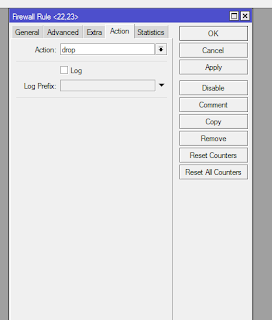Firewall adalah perangkat yang berfungsi untuk memeriksa dan menentukan paket data yang dapat keluar atau masuk dari sebuah jaringan. Dengan kemampuan tersebut maka firewall berperan dalam melindungi jaringan dari serangan yang berasal dari jaringan luar (outside network). Firewall mengimplementasikan packet filtering dan dengan demikian menyediakan fungsi keamanan yang digunakan untuk mengelola aliran data ke, dari dan melalui router. Sebagai contoh, firewall difungsikan untuk melindungi jaringan lokal (LAN) dari kemungkinan serangan yang datang dari Internet. Selain untuk melindungi jaringan, firewall juga difungsikan untuk melindungi komputer user atau host (host firewall).
Firewall digunakan sebagai sarana untuk mencegah atau meminimalkan risiko keamanan yang melekat dalam menghubungkan ke jaringan lain. Firewall jika dikonfigurasi dengan benar akan memainkan peran penting dalam penyebaran jaringan yang efisien dan infrastruktur yang aman
Cara Mengkonfigurasi Firewall Mikrotik:
- Buka aplikasi winbox
- Lalu pilih MAC Mikrotik yang sesuai
- Klik Connect
- Setelah itu pilih menu interface, lalu pastikan port interface yang akan digunakan sudah aktif
- Setelah itu pilih menu wireless, lalu ubah modenya menjadi station dan SSID menjadi prak_MJ_234
- Masih di menu wireless, pilih tab security profile, klik 2 kali pada default, lakukan setting seperti gambar berikut
- Berikutnya pilih menu ip, dan pilih address, lalu klik + untuk menambahkan ip, lakukan penambahan ip address untuk semua port interface yang digunakan
- Lalu setting mikrotik sebagai client dari jaringan luar dan pc sebagai client dari mikrotik, lakukan konfigurasi DHCP seperti gambar berikut dengan masuk ke menu ip dan pilih DHCP server dan klik + untuk menambahkan settingan DHCP
- Agar pc yang digunakan dapat terhubung ke jaringan luar. Terlebih dahulu setting NAT-nya seperti gambar berikut ini
- Pertama masuk ke menu ip dan pilih firewall
- Lalu pada tab filter rule, dan klik + untuk menambahkan daftar blokir. Konfigurasi daftar blokir seperti gambar berikut
- Jika daftar blokir sudah selesai ditambahkan, sekarang saatnya menguji dengan cara melakukan SSH dan telnet ke mikrotik melalui pc yang ip-nya telah di blokir sebelumnya dan hasil nya connection refused
- Bukan hanya untuk memblokir IP untuk melakukan SSH dan telnet, kita juga dapat memblokir http, icmp, dan https